自己安装win7系统的激活方法(完整步骤详解)
随着计算机技术的发展,越来越多的人选择自己动手安装操作系统,其中win7系统作为一款经典稳定的操作系统备受欢迎。然而,在安装完系统后,很多人会面临一个问题:如何激活win7系统?本文将从头到尾详细介绍以自己安装的win7系统激活方法,帮助读者轻松解决激活问题。
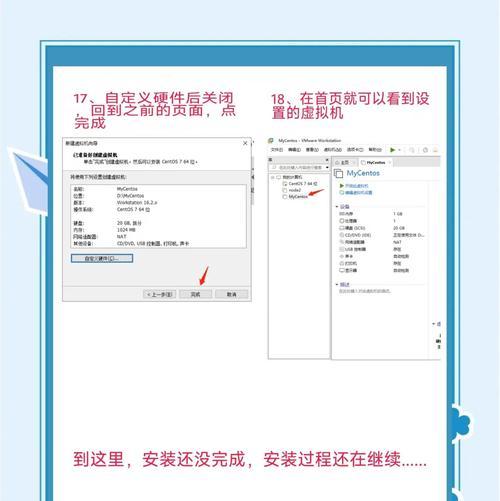
文章目录:
1.确保拥有有效的win7系统安装镜像文件
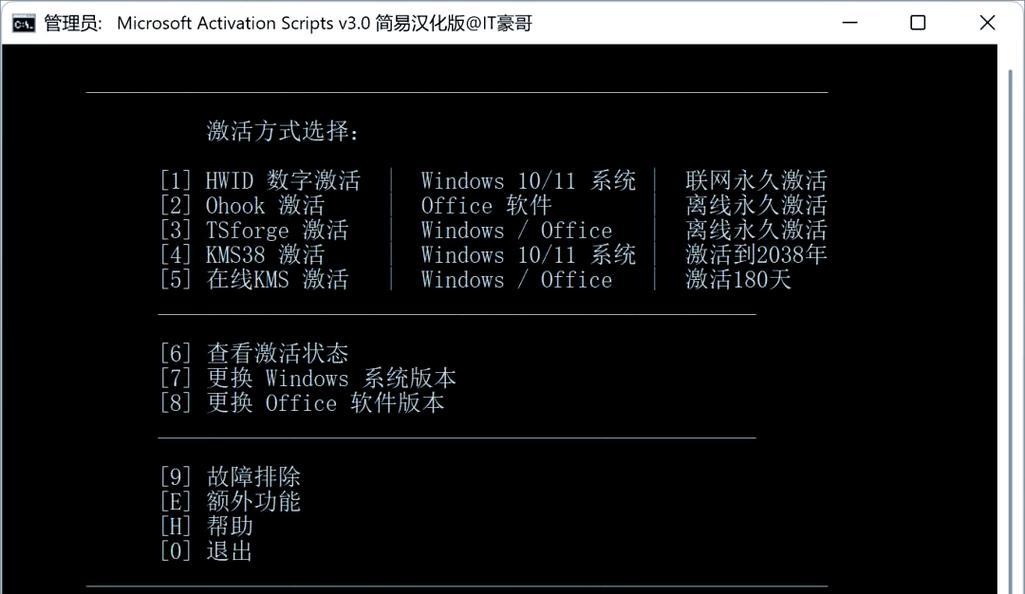
2.制作启动盘并启动计算机
3.进入安装界面选择“自定义安装”
4.选择合适的硬盘分区进行安装
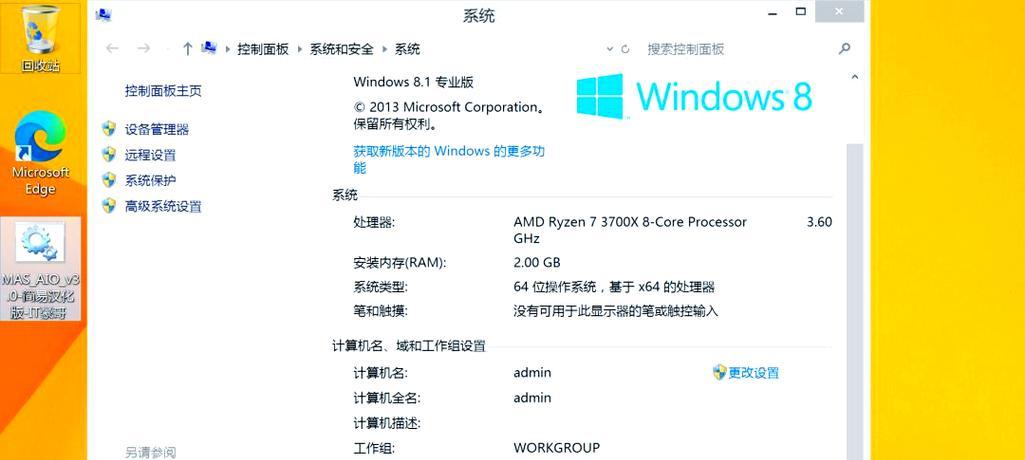
5.安装完成后进入桌面,开始激活win7系统
6.打开“开始”菜单,点击“计算机”右键选择“属性”
7.点击“更改产品密钥”进入密钥输入界面
8.输入有效的win7产品密钥并点击“下一步”
9.等待系统验证密钥的有效性
10.在成功激活的提示下,点击“关闭”
11.检查系统激活状态,确认成功激活
12.如何遇到激活失败的情况,尝试其他激活方法
13.重要提醒:激活成功后记得备份重要数据
14.win7系统激活后,注意及时更新系统补丁
15.通过以上详细步骤,我们可以轻松地激活自己安装的win7系统,享受稳定流畅的操作体验。
内容详述:
1.确保拥有有效的win7系统安装镜像文件:在开始安装之前,需要确保安装文件完整且没有损坏,否则可能导致后续安装或激活失败。
2.制作启动盘并启动计算机:将win7系统镜像文件刻录到光盘或制作启动U盘,并将其插入计算机,然后按照提示重启计算机并从启动盘启动。
3.进入安装界面选择“自定义安装”:在安装界面上,选择“自定义(高级)”,这样我们可以对系统进行个性化设置和分区。
4.选择合适的硬盘分区进行安装:根据自己的需求,选择合适的硬盘分区进行系统安装。注意不要选择错误的分区,以免导致数据丢失。
5.安装完成后进入桌面,开始激活win7系统:完成安装后,系统将自动进入桌面。此时需要开始激活win7系统,确保操作系统的正版合法使用。
6.打开“开始”菜单,点击“计算机”右键选择“属性”:通过右键点击“计算机”,选择“属性”进入系统属性设置界面。
7.点击“更改产品密钥”进入密钥输入界面:在系统属性设置界面中,点击“更改产品密钥”按钮,弹出密钥输入界面。
8.输入有效的win7产品密钥并点击“下一步”:根据自己所拥有的win7产品密钥,将其输入到对应的输入框中,并点击“下一步”。
9.等待系统验证密钥的有效性:系统将自动验证输入的密钥是否有效,此过程可能需要一定时间,请耐心等待。
10.在成功激活的提示下,点击“关闭”:如果密钥验证成功并激活完成,系统将提示激活成功,并点击“关闭”。
11.检查系统激活状态,确认成功激活:再次进入系统属性设置界面,确认系统已经成功激活,并且激活状态显示为“已激活”。
12.如何遇到激活失败的情况,尝试其他激活方法:如果遇到激活失败的情况,可以尝试其他激活方法,比如使用激活工具或者在线激活服务等。
13.重要提醒:激活成功后记得备份重要数据:在激活完成后,我们应该及时备份重要数据,以防万一发生意外情况导致数据丢失。
14.win7系统激活后,注意及时更新系统补丁:为了确保系统的安全性和稳定性,我们应该定期检查并安装系统的补丁更新,保持系统最新。
15.通过以上详细步骤,我们可以轻松地激活自己安装的win7系统,享受稳定流畅的操作体验。同时,记得合法使用系统并及时更新,保持系统安全和稳定。


